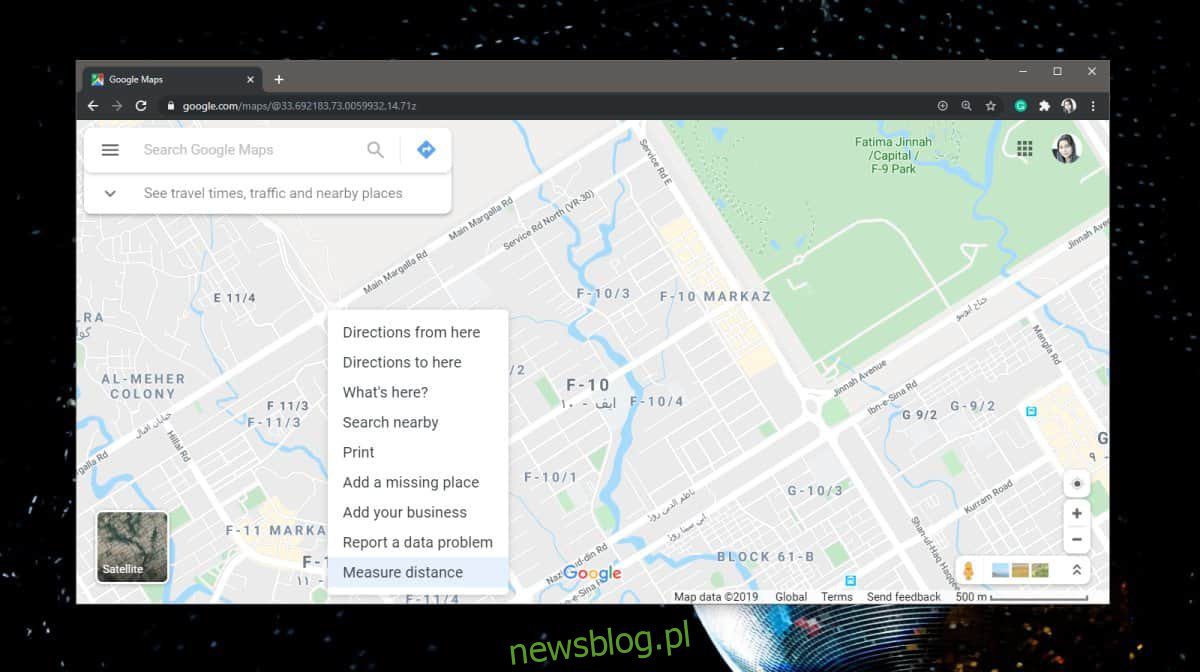
Khi bạn sử dụng Google Maps để điều hướng, nó sẽ cung cấp thước đo chính xác về quãng đường bạn sẽ đi. Khoảng cách không phải là khoảng cách vectơ; tính đến tuyến đường bạn sẽ lái xe. Có thể hiểu, nếu Google Maps có thể đo khoảng cách chính xác, thì nó cũng có thể đo diện tích của một địa điểm. Tất cả những gì bạn cần là công cụ phù hợp cho công việc, được tích hợp vào Google Maps. Đây là cách bạn có thể tính toán một khu vực trong Google Maps trên máy tính.
Tính diện tích trên Google Maps
Truy cập Google Maps và di chuyển đến địa điểm mà bạn muốn tính diện tích. Đảm bảo rằng bạn có thể nhìn thấy các con đường hoặc các cạnh của địa điểm mà bạn muốn tìm khu vực. Nhấp chuột phải vào bất kỳ đâu trên bản đồ và chọn “Đo khoảng cách” từ menu ngữ cảnh.
Sau khi bạn thực hiện việc này, công cụ đánh dấu đường đi của Google Maps sẽ được kích hoạt. Hãy tiếp tục và vạch ranh giới của địa điểm bạn muốn tính diện tích. Nhấp vào các góc và khúc cua và chọn chúng cho đến khi đường dẫn hoàn thành và đóng lại. Khi bạn kích hoạt công cụ, một cửa sổ bật lên sẽ xuất hiện ở dưới cùng và khi bạn theo dõi đường dẫn, nó sẽ cập nhật khoảng cách của đường dẫn. Khi bạn đóng một đường dẫn, cửa sổ bật lên này cũng sẽ hiển thị cho bạn số đo mới của khu vực được bao phủ bởi đường dẫn. Diện tích được tính bằng dặm vuông và kilômét vuông.
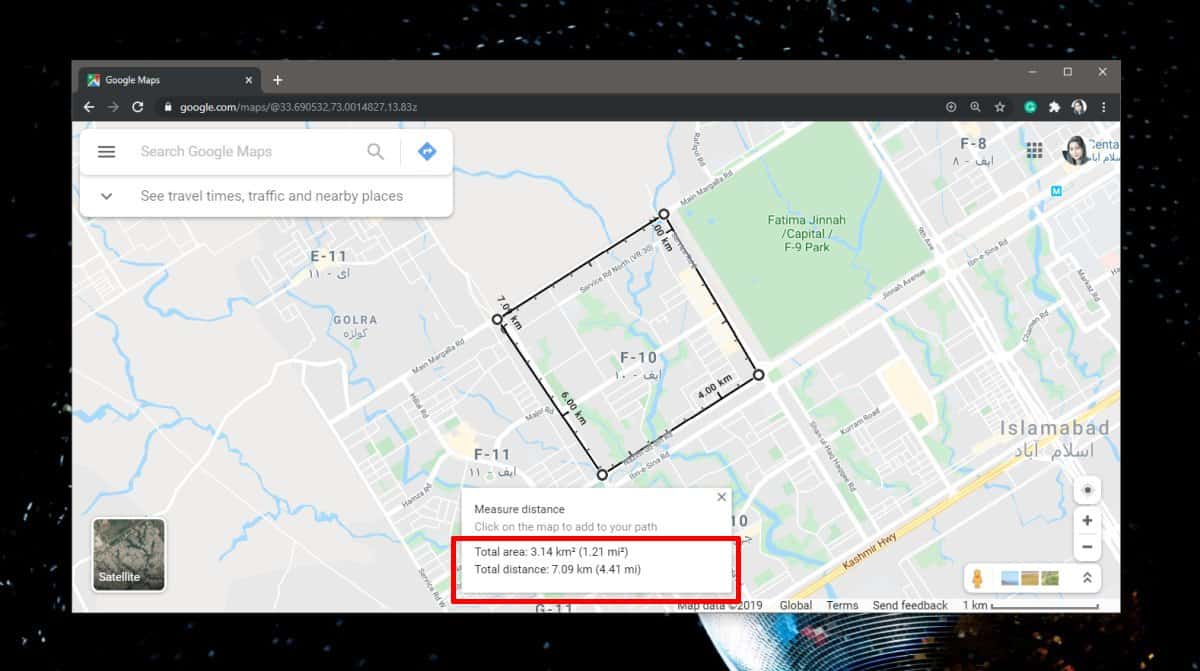
Nói chung, khu vực này sẽ chính xác, tuy nhiên, nếu bạn đánh dấu đường, bạn đã cung cấp cho Google Maps nhiều diện tích hơn để tính toán so với thực tế là một phần của vị trí đã chỉ định. Như một giải pháp thay thế, bạn sẽ phải phóng to cho đến khi nhìn thấy các ranh giới, sau đó đánh dấu chúng. Google Maps không bắt bạn phải tự đánh dấu đường. Công cụ đánh dấu đường đi của nó là để định tuyến và những tuyến đường này rất có thể là địa hình nếu đó là điều bạn cần.
Mặc dù điều này sẽ chính xác, nhưng có thể bạn sẽ không thể sử dụng chúng cho các mục đích hợp pháp. Tuy nhiên, đối với các mục đích chung, không ràng buộc về mặt pháp lý, bạn nên làm tốt. Công cụ này khá cũ. Điều này không được đăng nhiều và bạn sẽ không nghe về nó trừ khi bạn đang tìm kiếm những con đường mòn đi bộ hoặc đi bộ đường dài. Bạn cũng có thể đo một khu vực trên Google Maps bằng các ứng dụng dành cho thiết bị di động. Đặt đinh ghim tại điểm bắt đầu mà bạn muốn bắt đầu đo, sau đó mở bảng chi tiết đinh ghim. Bạn sẽ thấy tùy chọn “Đo khoảng cách”. Sử dụng nó để tạo đường dẫn và tính diện tích.
